Utilizaremos la fórmula SUMAR SI en Excel cuando queremos realizar la suma de un rango de celdas que cumplen un criterio dado, de esta forma las celdas que no cumplan el criterio no se sumarán.
Función SUMAR.SI en Excel
Al introducir la fórmula sumar si en Excel quedaría de esta forma:
SUMAR.SI(rango; criterio; [rango_suma])
- Rango – obligatorio: es el rango de celdas a evaluar según el criterio dado. Las celdas con valores en blanco no se tendrán en cuenta.
- Criterio – obligatorio: es la condición que deben cumplir las celdas para que se sumen. Pueden ser muy diversos, algunos ejemplos; “perfumería” si buscamos la coincidencia con la palabra entrecomillada, “>5” si buscamos valores superiores a 5, etc.
- Rango_suma – opcional: es el rango de celdas a sumar. Si el rango de celdas que se evalúa coincide con el rango de celdas a sumar podemos omitir el argumento rango_suma.
En la primera parte del vídeo se practica esta función sumando los valores de un rango de celdas utilizando 2 criterios distintos.
Sumar usando varios criterios
Si queremos sumar usando varios criterios debemos utilizar la función SUMAR.SI.CONJUNTO, la fórmula tendría la siguiente forma:
SUMAR.SI.CONJUNTO(rango_suma; rango_criterios1; criterio 1; rango_criterios2; criterio 2;)
Podremos introducir un máximo de 127 criterios.
- Rango_suma – obligatorio: es el rango de celdas que queremos sumar.
- Rango_criterios1 – obligatorio: es el rango de celdas que se evaluará bajo el criterio1
- Criterio1 – obligatorio: es el criterio que debe cumplir el rango de celdas Rango_criterios1.
- Rango_criterios2 – obligatorio: es el rango de celdas que se evaluará bajo el criterio2.
- Criterio2 – obligatorio: es el criterio que debe cumplir el rango de celdas Rango_criterios2.
Plantilla del ejercicio
Descárgate la plantilla del ejercicio aquí:
Esta plantilla es un recurso creado por Saber Programas y su uso está sujeto a derechos de autor y propiedad intelectual.

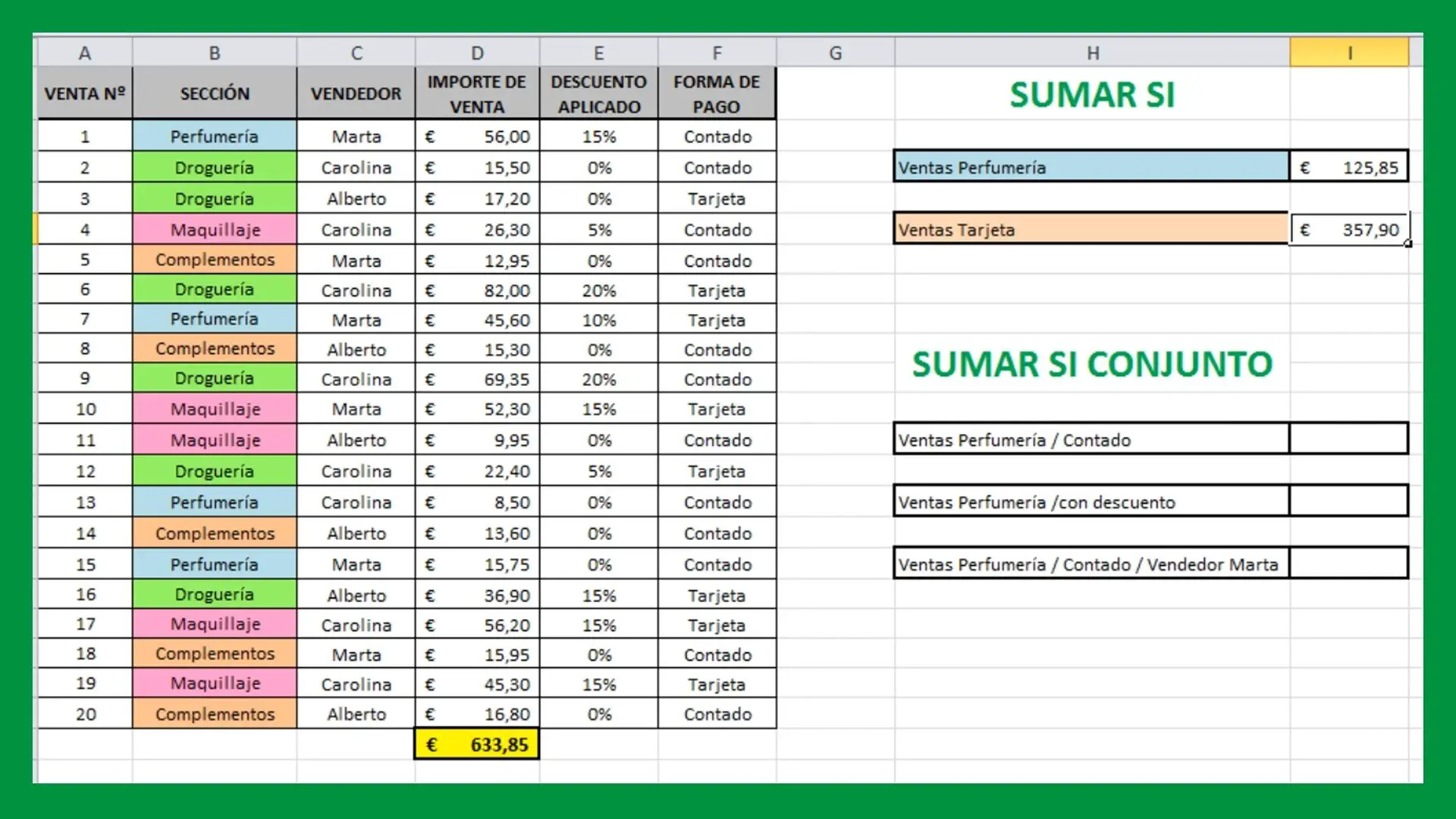
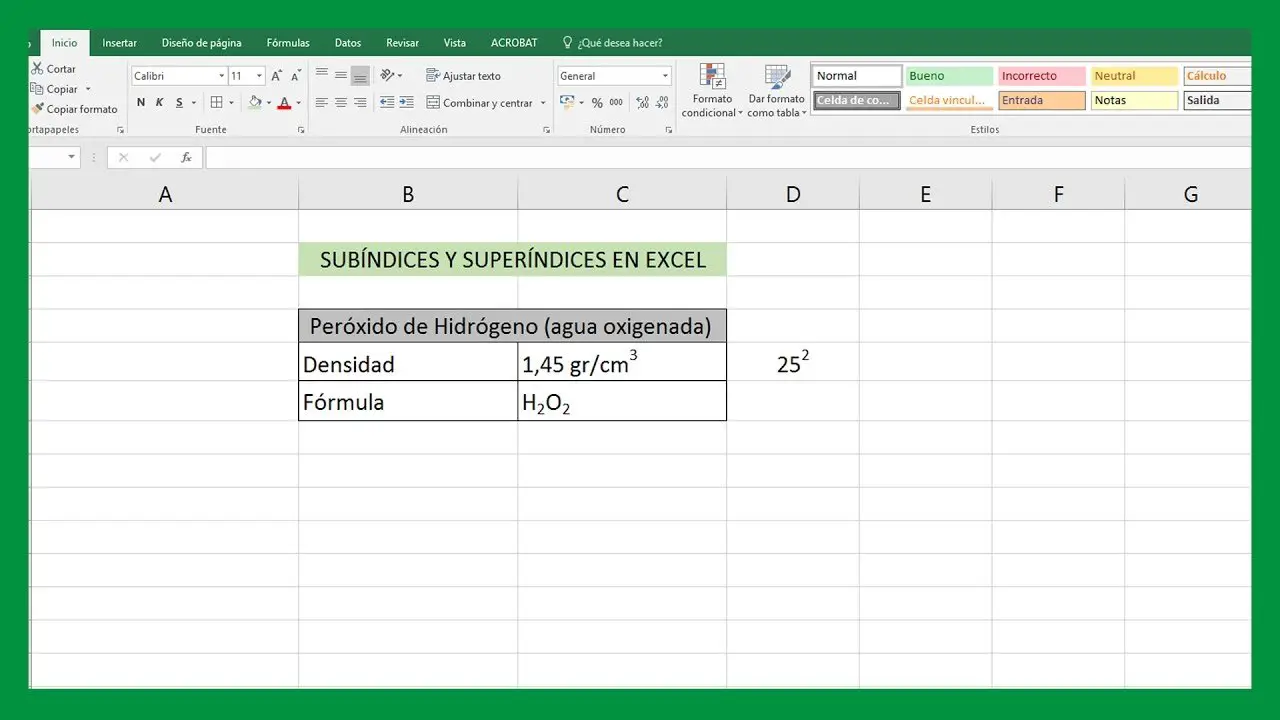
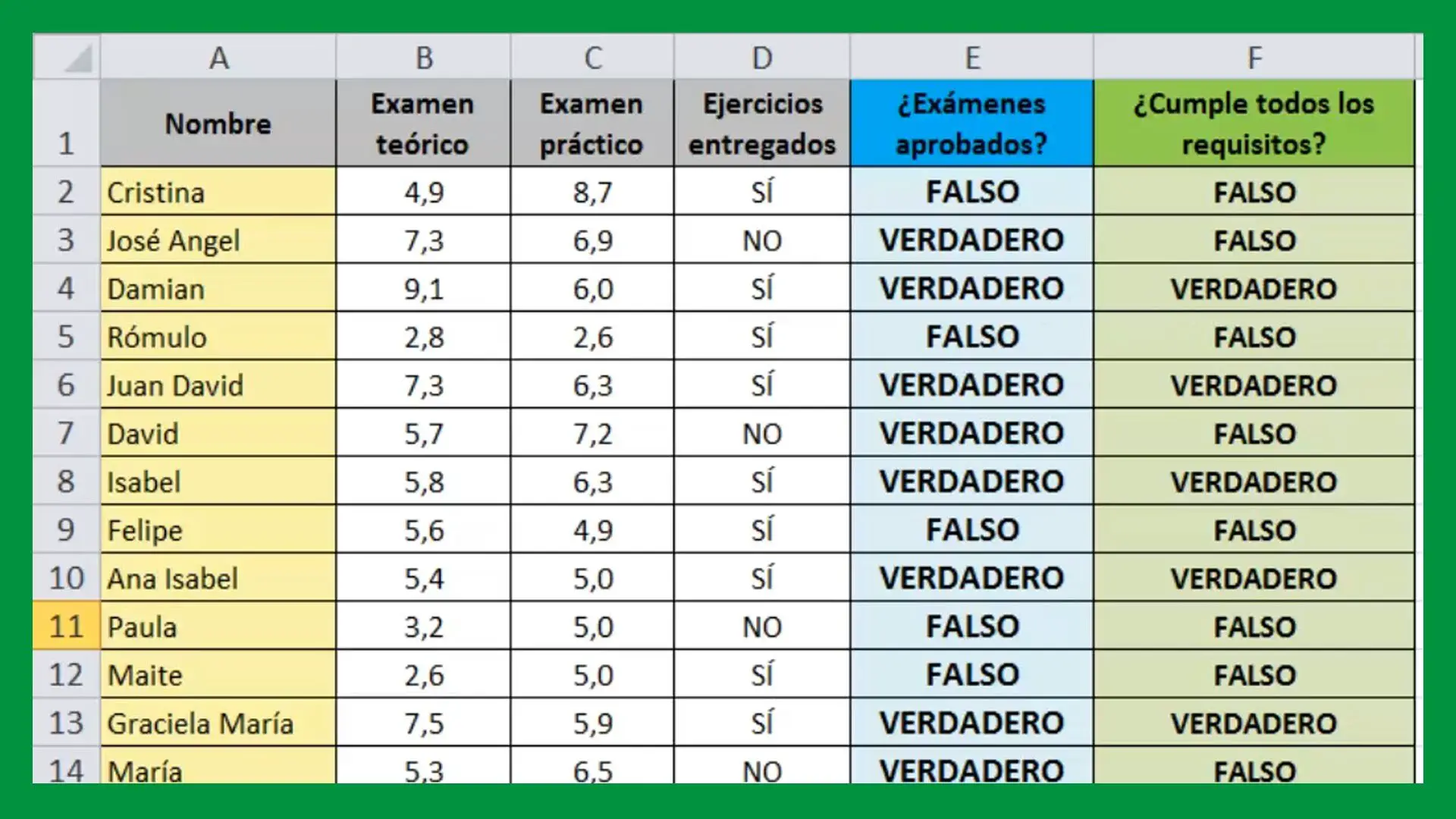


como agregar a esta formula una resta: es decir si ya tengo mi resultado de las ventas de perfumeria a esta misma formula quiero descontar el flete.
gracias
alguien conoce sta formula?
alguien me puede ayudar con esta formula
disculpen yo tengo un error en cuento al primer ejemplo lo intento hacer igual a como esta en el video y me sale esto:
hola he realizado la suma tal y como lo muestras pero el resultado me da 0, si me puedes ayudar por favor….